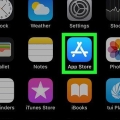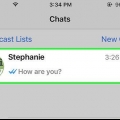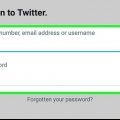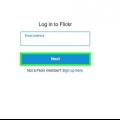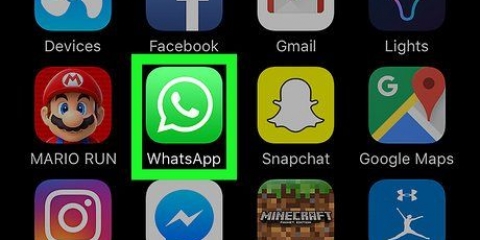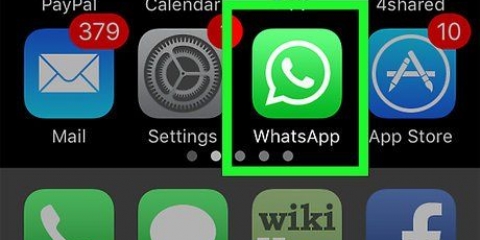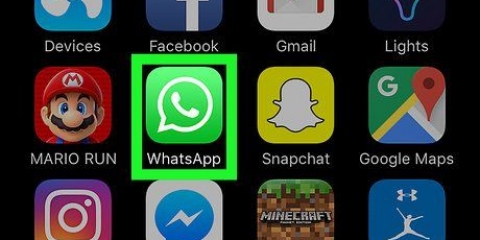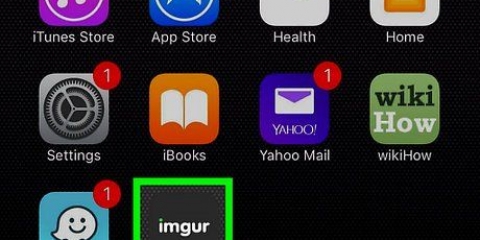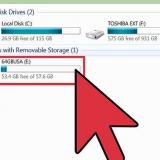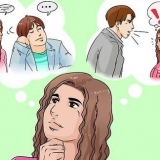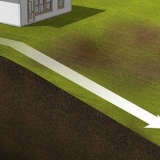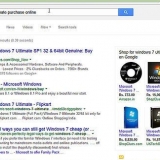fotos Lyd Videoer Dokumenter Vær forsigtig, hvis du skal downloade store filer via mobildata, for det kan medføre ekstra omkostninger.







Hvis det er første gang, du åbner WhatsApp, skal du først opsætte whatsapp. 


Download automatisk billeder på whatsapp
Denne vejledning viser dig, hvordan du får WhatsApp til automatisk at downloade de billeder og videoer, du har modtaget til din telefons kamerarulle eller galleri.
Trin
Metode 1 af 2: På Android

1. Åbn WhatsApp. Det er ikonet med en hvid telefon på en grøn og hvid chatsky.
- Hvis det er første gang, du åbner WhatsApp, skal du først opsætte whatsapp.

2. Tryk på. Denne knap er placeret øverst til højre på skærmen.
Hvis WhatsApp åbner i en samtale, skal du først trykke på tilbage-knappen øverst til venstre på skærmen.

3. Tryk på Indstillinger. Det er knappen i bunden af rullemenuen.

4. Tryk på Dataforbrug. Det er nederst på siden.

5. Tryk på Når du bruger mobildata. Denne mulighed er direkte under overskriften `Media Auto-Download` på denne side.

6. Tryk på en hvilken som helst type besked, du vil downloade. Du har følgende muligheder:

7. Tryk på OK. Det er nederst til højre på skærmen med medieindstillinger.

8. Tryk på Når der er forbindelse til Wi-Fi. Denne mulighed er under `Når du bruger mobildata`.

9. Tryk på enhver form for besked, du vil downloade. Mulighederne er de samme som med mobildata.

10. Tryk på OK.

11. Tryk på under roaming. Dette er den sidste mulighed i indstillingerne for `Auto-Download medie`.

12. Tryk på enhver type beskeder, du vil downloade. Indstillingerne her er de samme som for de to andre auto-download kategorier.
Vær forsigtig, når du downloader medier, mens du roaming brugt, da det kan føre til imponerende dataafgifter.

13. Tryk på OK. Nu vil alle billeder eller videoer, nogen sender dig baseret på dine valgte downloadpræferencer, automatisk blive downloadet til dit Android-galleri.
Metode 2 af 2: På iPhone

1. Åbn WhatsApp. Det er ikonet med en hvid telefon på en grøn og hvid chatsky.

2. Tryk på Indstillinger. Det er i nederste højre hjørne af skærmen.
Hvis WhatsApp åbner i en samtale, skal du først trykke på tilbage-knappen øverst til venstre på skærmen.

3. Tryk på Chats. Denne mulighed er i midten af skærmen.

4. Skub Gem indgående medie til `Til` (højre) position. Så bliver den grøn. Nu vil alle billeder eller videoer, som folk sender til dig, automatisk blive downloadet til din kamerarulle.
Tips
Hvis du ikke har givet WhatsApp adgang til din telefons kamerarulle, vil skubbe knappen til højre bede dig om at klikke Okay tryk for at gøre det igen.
Advarsler
- Download af billeder ved hjælp af dine mobildata kan medføre ekstra omkostninger.
Artikler om emnet "Download automatisk billeder på whatsapp"
Оцените, пожалуйста статью
Populær